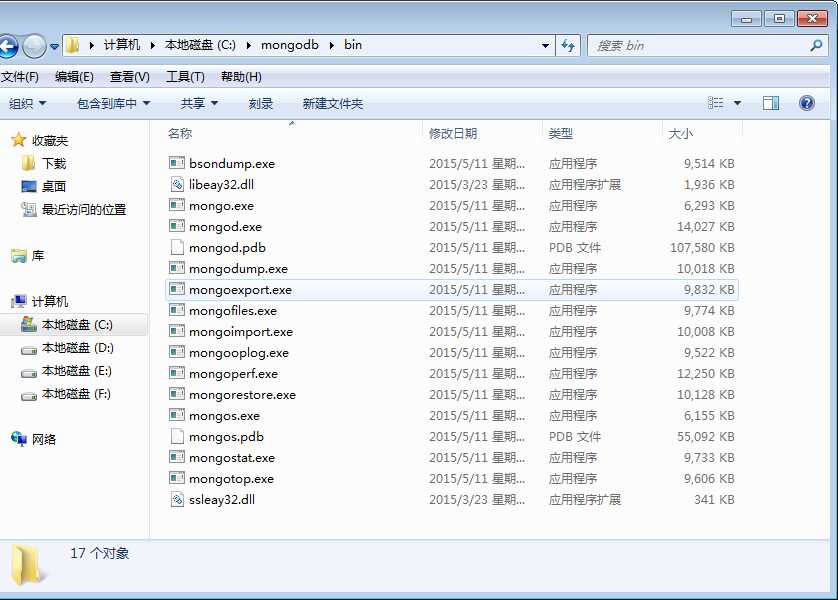标签:
mongodb有两种角色 1 专门管理用户 2 管理操作
1 mongodb安装
从官网上下载mongodb的msi文件(http://www.mongodb.org/downloads) ,我目前用的版本是3.0.3(window)。双击msi文件安装,安装完成后,有如下文件
2 启动mongodb
第一次安装成功后,mongodb中没有任何用户,所以要以非校验方式启动,这样可以有权限增加用户
命令行:mongod --dbpath=/opt/mongodata/data
mongod 默认端口为 27017
3 连接mongodb
在新的命令行中 输入 mongo 连接mongodb默认连接本地127.0.0.1的服务
4 创建管理员用户
use admin 切换到admin库
db.createUser(
{
user: "siteUserAdmin",
pwd: "password",
roles: [ { role: "userAdminAnyDatabase", db: "admin" } ]
})
创建系统管理员账户 siteUserAdmin
db.createUser(
{
user: "TestUserAdmin",
pwd: "password",
roles: [ { role: "userAdmin", db: "test" } ]
})
创建单独数据库的管理员账户 TestUserAdmin
5 创建普通用户
mongodb在以上操作中都不需要验证权限,在创建完系统管理员后可以重启服务(开启权限验证)
开启命令:mongod --dbpath=/opt/mongodata/data --auth
--auth开启权限验证
命令 use test 切换到test库
db.auth(‘TestUserAdmin‘,‘password‘) 验证用户
db.createUser(
{
user: "user",
pwd: "123456",
roles: [
{ role: "readWrite", db: "test" }
]
}
)
创建 用户 user 密码 123456 在test库中 角色具有读写权限 。read为读,write为写 readWrite为读写
db.auth(‘user‘,‘123456‘) 验证新用户
下边即可以对test库进行操作
mongoDB 安装及管理用户
标签:
原文地址:http://www.cnblogs.com/okliuzhiyuan/p/4517574.html